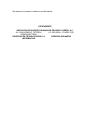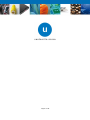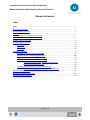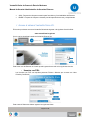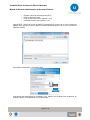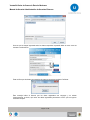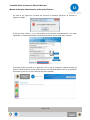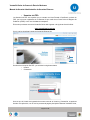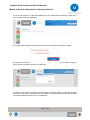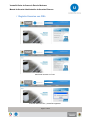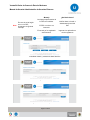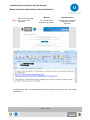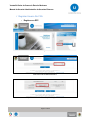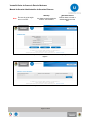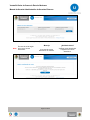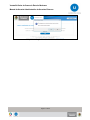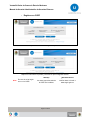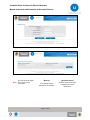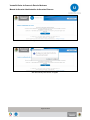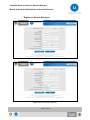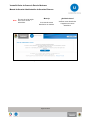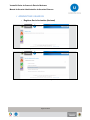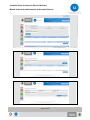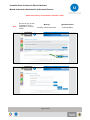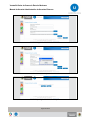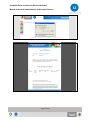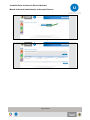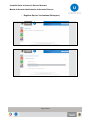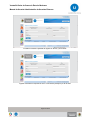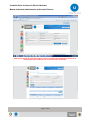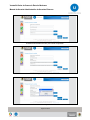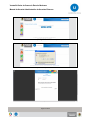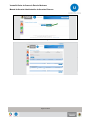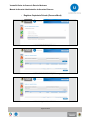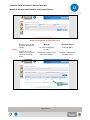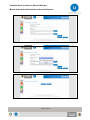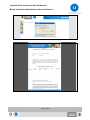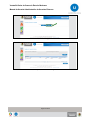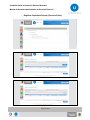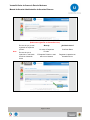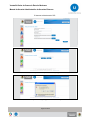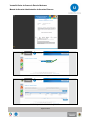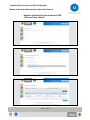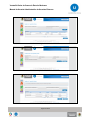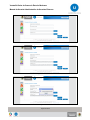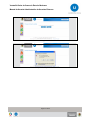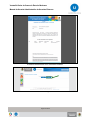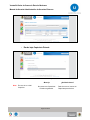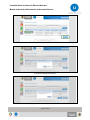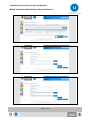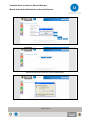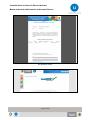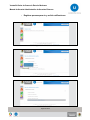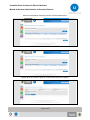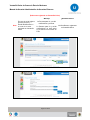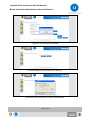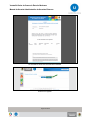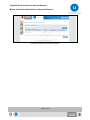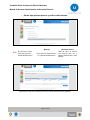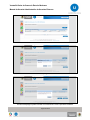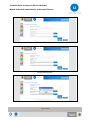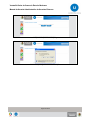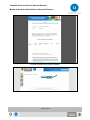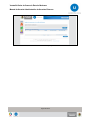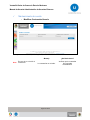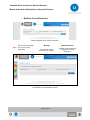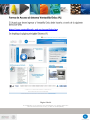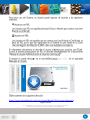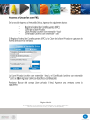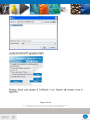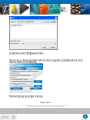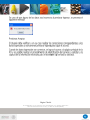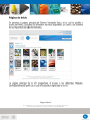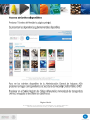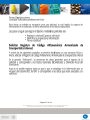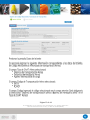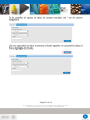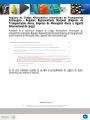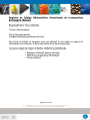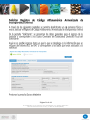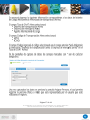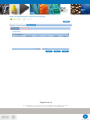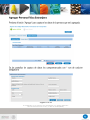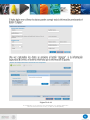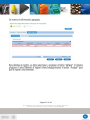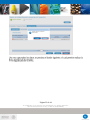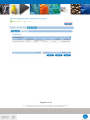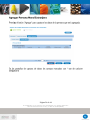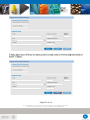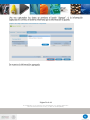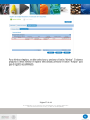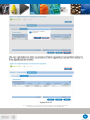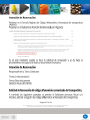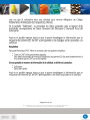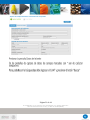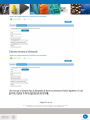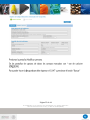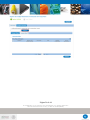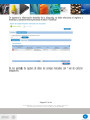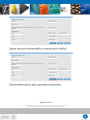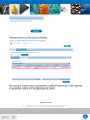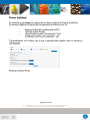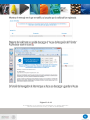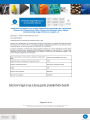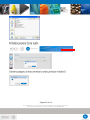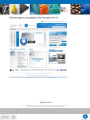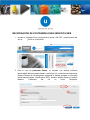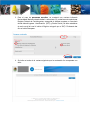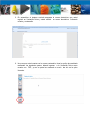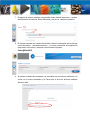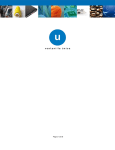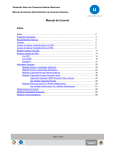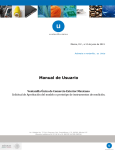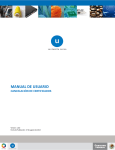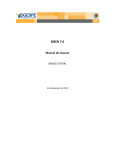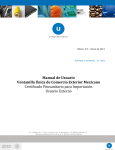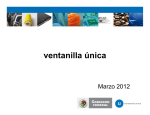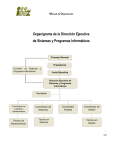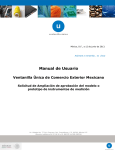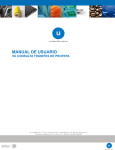Download 29/05/2015
Transcript
ASOCIACION DE AGENTES ADUANALES DE NUEVO LAREDO, A. C. Circular No.: 386/2015 Fecha: 28 de Mayo de 2015 Asunto: Hoja Informativa 14: Registro del Código Alfanumérico Armonizado del Transportista AEREO. A TODOS LOS AGENTES ADUANALES Comunicamos a ustedes el contenido de la Hoja Informativa 14 de fecha 26 de Mayo del presente, emitida por el Gobierno Federal a través del SAT: Ventanilla Única- "Registro del Código Alfanumérico Armonizado del Transportista (Aéreo)" Para poder realizar el trámite del CAAT aéreo deberá estar previamente registrado en la Ventanilla Única. El proceso de registro se encuentra descrito en el manual de usuario "Administración de Usuarios Externos". En relación al proyecto denominado "Código Alfanumérico Armonizado del Transportista Aéreo" (CAAT Aéreo). Se solicita a los actores involucrados que realicen el registro correspondiente. En caso de que ya cuenten con un número CAAT asignado por otro proyecto, el número será respetado y sólo se asignará el perfil requerido para la validación que se realiza en la transmisión de guías y manifiestos para transporte aéreo. Es importante que el código IATA que ingresen sea el que utilizan como prefijo de sus guías aéreas. Las empresas que cuenten con FIEL para el registro del trámite ingresarán al menú "Registro de Código Alfanumérico Armonizado de transportista Nacional (Aéreo)" Las empresas o personas físicas que van a representar empresas extranjeras que no cuentan con FIEL ingresarán al menú: "Registro de Código Alfanumérico Armonizado de transportista Extranjero (Aéreo)". En caso de ya se encuentren registrados para poder recuperar la contraseña para la transmisión vía Web Service deberá realizar el proceso descrito en el manual de usuario "RECUPERACIÓN DE CONTRASEÑA PARA SERVICIOS WEB". Sin más por el momento, reciban un cordial saludo. ATENTAMENTE ASOCIACIÓN DE AGENTES ADUANALES DE NUEVO LAREDO, A.C. A.A. GUILLERMO W. TIETZSCH LIC. BELINDA L. FLORES CUE RODRIGUEZ PEÑA DIRECCION DE TECNOLOGIAS DE LA ASESORIA ADUANERA INFORMACION Página 1 de 68 Ventanilla Única de Comercio Exterior Mexicano Manual de Usuario Administración de Usuarios Externos Manual de Usuario Índice Índice……………………………………………………………………………………………………. 2 Preguntas Frecuentes……………………………………………………………………………....... 3 Requerimientos Técnicos……………………………………………………………………………. 4 Glosario………………………………………………………………………………………………… 4 Acceso al sistema Ventanilla Única con FIEL…………………..…………………………………. 5 Acceso al sistema Ventanilla Única sin FIEL……………………………………………………...... 9 Registro usuarios con FIEL………………………………………………………………………….. 11 Registro usuarios sin FIEL……………………………………………………………………….….. 14 Con RFC………………………………………………………..……………………………… 14 Con CURP……………………………………………………..………………………………. 18 Extranjero………………………………………………………………………………………. 21 Administrar Usuarios………………………………………………………………………………….. 22 Registrar Socios / Accionistas (Nacional) ………………………………………….………. 22 Registrar Socios / Accionistas (Extranjero) ……………………………………………….… 29 Registrar Capturista Privado (Persona Moral)…………………………………………….…. 35 Registrar Capturista Privado (Persona Fisica)……………………………………………….. 40 Capturista mediante CURP (Persona Física y Moral)….. …………………….…. 44 Dar de Baja Capturista Privado………………………..……………………….…… 50 Registrar Personas para Oír y Recibir Notificaciones…………………………………..…… 55 Dar de Baja Persona para Oír y Recibir notificaciones…………………………... 61 Mantenimiento de Cuenta………………………………………………………..…….………………. 66 Modificar Contraseña de Usuario………………………………………………….………………….. 66 Modificar Correo Electrónico…………………………………………………………..………………. 68 Página 2 de 68 Ventanilla Única de Comercio Exterior Mexicano Manual de Usuario Administración de Usuarios Externos Preguntas Frecuentes ¿Qué es La Ventanilla Única? “Ventanilla Única” tiene por objeto permitir a los usuarios, a través de un solo punto de entrada electrónico, realizar promociones o solicitudes relacionadas con las importaciones, exportaciones y tránsito de mercancías de comercio exterior ¿Es necesario que una sola persona registre y esté al pendiente de los trámites? “Ventanilla Única” permite a las personas Morales contar con grupos para llevar a cabo las actividades de “Oír y Recibir Notificaciones” así como “Capturistas Privados” de Trámites. “Capturistas Privados” Las personas autorizadas por la Persona Moral como Capturistas Privados (ir a registro de Capturistas Privados) podrán realizar la captura de información y la carga de documentación digitalizada utilizando la clave de acceso que al efecto se le proporcione a través de la “Ventanilla Única” una vez que se han registrado. “Oír y Recibir Notificaciones” "Ventanilla Única" enviará a las direcciones de correo electrónico de las Personas autorizadas por la Persona Moral para Oir y Recibir Notificaciones, (ir a registro de Oir y Recibir Notificaciones) un aviso de disponibilidad de notificación, indicándole que la autoridad competente en materia de comercio exterior que corresponda, ha emitido un acto administrativo relacionado con su trámite. ¿Cuánto tiempo dura un trámite guardado en Ventanilla Única? La información capturada y la documentación digitalizada por las personas autorizadas, permanecerá en el sistema por 5 días hábiles, y sólo se considerará iniciado el trámite hasta que sea firmado y enviado por la persona moral, utilizando su FIEL vigente y en activo. Página 3 de 68 Ventanilla Única de Comercio Exterior Mexicano Manual de Usuario Administración de Usuarios Externos Requerimientos Técnicos ¿Qué necesito para hacer uso de Ventanilla Única? Para hacer uso de la “Ventanilla Única” es necesario contar con a) El certificado de la Firma Electrónica Avanzada (FIEL) vigente y activo, de la persona moral o física de que se trate, emitido por el SAT o por los prestadores de servicios de certificación autorizados conforme a lo previsto en el Código Fiscal de la Federación. b) RFC con estatus de activo; esta disposición será aplicable a todos los usuarios de la “Ventanilla Digital”. c) Domicilio fiscal localizado en el RFC o en proceso de verificación por parte del SAT. d) Correo electrónico. ¿Para qué necesito un correo electrónico? “Ventanilla Única” requiere la dirección de correo electrónico para que usted reciba notificaciones, por este medio le serán enviados los avisos de disponibilidad de notificación relacionados con su trámite. Es importante que cualquier modificación a su dirección de correo electrónico registrada en la propia Ventanilla deberá ser actualizado en la sección correspondiente (Ir a Modificar Correo Electrónico). ¿Qué necesito mi equipo de cómputo para ingresar a Ventanilla Única? Para tener acceso al Sistema VU se deben de cumplir con los siguientes requisitos mínimos instalados en la computadora del Usuario: Sistema Operativo Windows XP ó superior. Conexión a Internet. Navegador de Internet. o Internet Explorer 8 ó superior. o Mozilla FireFox 3.5 ó superior. Java Versión 6 Actualización 27. Adobe Reader (última Versión). Glosario FIEL.- Firma Electrónica Avanzada Página 4 de 68 Ventanilla Única de Comercio Exterior Mexicano Manual de Usuario Administración de Usuarios Externos JAVA.- Paquete de cómputo necesario para formularios y funcionalidades del Sistema. ADOBE.- Paquete de cómputo necesario para la impresión de acuses y comprobantes. Acceso al sistema Ventanilla Única VU. El Usuario que desee accesar a Ventanilla Única debe ingresar a la siguiente dirección Web: www.ventanillaunica.gob.mx Con lo cual se despliega la pagina principal del Sistema VU. Para hacer uso del Sistema un Usuario puede ingresar de acuerdo a los siguientes criterios: o Usuarios con FIEL: Los Usuarios con FIEL son aquellas personas Físicas o Morales que cuentan con Llave Privada y Certificado. Para entrar al Sistema se deben ingresar los siguientes datos: Página 5 de 68 Ventanilla Única de Comercio Exterior Mexicano Manual de Usuario Administración de Usuarios Externos o o o o Registro Federal de Contribuyentes (RFC). Clave de la llave Privada. Llave Privada (archivo con extensión *.key) Certificado (archivo con extensión *.cer) Ingresar RFC y Clave de la llave privada Es importante que la Clave de la Llave Privada sea digitada. Para agregar la Llave Privada es necesario presionar Buscar, con lo que se muestra la siguiente ventana: Se localiza el archivo KEY y se presiona Abrir. Presionar Buscar para agregar el Certificado (*.cer). Aparece una ventana como la siguiente, se localiza el archivo correspondiente y se presiona Abrir. Página 6 de 68 Ventanilla Única de Comercio Exterior Mexicano Manual de Usuario Administración de Usuarios Externos Una vez que se hayan ingresado todos los datos requeridos la pantalla debe de verse como se muestra a continuación: Para verificar que los datos corresponden de manera correcta se presiona Confirmar. Este mensaje indica al Usuario que los datos registrados son correctos y no existen incongruencias, es decir, que todos los datos ingresados pertenecen al RFC que se ingreso. Presionar Aceptar. Página 7 de 68 Ventanilla Única de Comercio Exterior Mexicano Manual de Usuario Administración de Usuarios Externos En caso de que alguno de los datos sea incorrecto al presionar Confirmar, se presenta el siguiente mensaje: El Usuario debe verificar y en su caso realizar las correcciones correspondientes a los datos ingresados y nuevamente presionar Confirmar para verificar que los datos sean correctos. El Usuario presiona Acceder a la Aplicación, con lo cual se presenta la pagina principal del Sistema Ventanilla Única, la cual le dará acceso a los diferentes Módulos que le corresponden de acuerdo al perfil con el cual el Usuario haya sido registrado. Página 8 de 68 Ventanilla Única de Comercio Exterior Mexicano Manual de Usuario Administración de Usuarios Externos o Usuarios sin FIEL: Los Usuarios sin FIEL son aquellos que no cuentan con Llave Privada ni Certificado, es decir sin FIEL, por lo que son registrados en el Sistema VU por medio de su Clave Única de Registro de Población (CURP) o bien son ciudadanos extranjeros. El Usuario que desee accesar a Ventanilla Única debe ingresar a la siguiente dirección Web: www.ventanillaunica.gob.mx Con lo cual se despliega la pagina principal del Sistema VU. Se selecciona la opción Sin FIEL y se solicitan los siguientes datos: o Usuario. o Contraseña. Una vez que el Usuario ha ingresado de manera correcta su Usuario y Contraseña, se presiona Acceder a la aplicación, con lo cual se presenta la pagina principal del Sistema Ventanilla Única, Página 9 de 68 Ventanilla Única de Comercio Exterior Mexicano Manual de Usuario Administración de Usuarios Externos la cual le dará acceso a los diferentes Módulos que le corresponden de acuerdo al perfil con el cual el Usuario haya sido registrado. Si los datos para el ingreso del Usuario son incorrectos se presenta el siguiente mensaje: Se presiona Cerrar. Es necesario realizar la corrección de la Contraseña o el Usuario, según el dato incorrecto y presionar Acceder a la aplicación. •La "llave o clave pública", disponible en Internet para consulta de todos los usuarios de servicios electrónicos, con la que se descifran datos. En términos computacionales es imposible descifrar un mensaje utilizando una llave que no corresponda Página 10 de 68 Ventanilla Única de Comercio Exterior Mexicano Manual de Usuario Administración de Usuarios Externos Registro Usuarios con FIEL: Ingresar a Portal Seleccionar Usuario Con FIEL Confirmar Datos de FIEL y Presionar Registrase Página 11 de 68 Ventanilla Única de Comercio Exterior Mexicano Manual de Usuario Administración de Usuarios Externos Mensaje Nota En caso de existir algún error en la FIEL, desplegara el siguiente mensaje Los datos proporcionados de la FIEL son inválidos. El RFC no existe o es incorrecto. El usuario ya fue registrado anteriormente. ¿Qué debo hacer? Verificar datos o Acudir a Administración local del SAT Ingresar a la aplicación en vez de registrarse El sistema obtiene y muestra los datos del RFC Solicitar ingresar correo electrónico Ingresar correo electrónico y confirmarlo Página 12 de 68 Ventanilla Única de Comercio Exterior Mexicano Manual de Usuario Administración de Usuarios Externos Nota En caso de existir algún error con el correo electrónico. Mensaje ¿Qué debo hacer? La cuenta de correo electrónico no coincide. Verificar correo electrónico o ingresar otro correo electrónico. El sistema despliega mensaje indicando los días que tiene para confirmar Se recibe correo electrónico con liga para ingresar a confirmar correo electrónico Los Usuarios con FIEL son aquellas personas Físicas o Morales que cuentan con Llave Privada y Certificado. Página 13 de 68 Ventanilla Única de Comercio Exterior Mexicano Manual de Usuario Administración de Usuarios Externos Registrar Usuario Sin FIEL o Registro con RFC Seleccionar Registrarse sin Fiel Seleccionar Nacionalidad Mexicana Seleccionar tipo de identificación utilizada para el registro del usuario externo Página 14 de 68 Ventanilla Única de Comercio Exterior Mexicano Manual de Usuario Administración de Usuarios Externos Mensaje Nota En caso de existir algún error en la RFC. Los datos proporcionados de la RFCL son inválidos. ¿Qué debo hacer? Verificar datos o Acudir a Administración local del SAT Confirmar los datos devueltos por IDC, seleccionar Modificar correo o Aceptar para terminar el registro Capturar el valor del nuevo correo Página 15 de 68 Ventanilla Única de Comercio Exterior Mexicano Manual de Usuario Administración de Usuarios Externos Confirmar, para aceptar el cambio de correo electrónico Nota En caso de existir algún error con el correo electrónico. Mensaje ¿Qué debo hacer? La cuenta de correo electrónico no coincide. Verificar correo electrónico o ingresar otro correo electrónico. Mensaje Envío de confirmación de correo Página 16 de 68 Ventanilla Única de Comercio Exterior Mexicano Manual de Usuario Administración de Usuarios Externos Salir de la pantalla de registro de usuarios externos con RFC sin Fiel Página 17 de 68 Ventanilla Única de Comercio Exterior Mexicano Manual de Usuario Administración de Usuarios Externos o Registro con CURP Especificar Clave única de registro de población Capturar la información requerida y seleccionar opción Registrar Usuario Nota En caso de existir algún error en la CURP. Mensaje ¿Qué debo hacer? Los datos proporcionados de la CURP son inválidos. Verificar datos o Acudir a www.segob.gob.mx Página 18 de 68 Ventanilla Única de Comercio Exterior Mexicano Manual de Usuario Administración de Usuarios Externos Confirmar los datos devueltos por el sistema y seleccionar la opción Ingresar Correo Captura del correo que será utilizado para el usuario Nota En caso de existir algún error con el correo electrónico. Mensaje ¿Qué debo hacer? La cuenta de correo electrónico no coincide. Verificar correo electrónico o ingresar otro correo electrónico. Página 19 de 68 Ventanilla Única de Comercio Exterior Mexicano Manual de Usuario Administración de Usuarios Externos Mensaje de Envío de confirmación de correo Salir del sistema para concluir el registro Página 20 de 68 Ventanilla Única de Comercio Exterior Mexicano Manual de Usuario Administración de Usuarios Externos o Registro de Usuario Extranjero Registro de usuario externo, seleccionando Nacionalidad Mexicana: No Captura de la información requerida Página 21 de 68 Ventanilla Única de Comercio Exterior Mexicano Manual de Usuario Administración de Usuarios Externos Nota En caso de existir algún error con el correo electrónico. Mensaje ¿Qué debo hacer? La cuenta de correo electrónico no coincide. Verificar correo electrónico o ingresar otro correo electrónico. Mensaje de Envío de confirmación de Correo Página 22 de 68 Ventanilla Única de Comercio Exterior Mexicano Manual de Usuario Administración de Usuarios Externos ADMINISTRAR USUARIOS o Registrar Socio Accionista (Nacional) Ingresar a Ventanilla Única como Persona Moral Seleccionar Administrar Socios y Accionistas Página 23 de 68 Ventanilla Única de Comercio Exterior Mexicano Manual de Usuario Administración de Usuarios Externos El sistema muestra la pantalla de registro de Socios y Accionistas Ingresar RFC de Socio o Accionista a dar de Alta El sistema solicita confirmar datos del Socio Accionista Página 24 de 68 Ventanilla Única de Comercio Exterior Mexicano Manual de Usuario Administración de Usuarios Externos (Debe estar Activo y con Domicilio Localizado en IDC) Nota En caso de que ya este registrado el socio o accionista, o no existe el RFC Mensaje ¿Qué debo hacer? Ya existe el Socio Accionista. Confirmar Datos El sistema presenta mensaje solicitando Firmar la operación realizada El sistema solicita datos de FIEL para Firmar la operación Página 25 de 68 Ventanilla Única de Comercio Exterior Mexicano Manual de Usuario Administración de Usuarios Externos Ingresar datos de FIEL. Confirmar datos de FIEL y seleccionar Enviar Presionar Acuse para generar el acuse correspondiente Página 26 de 68 Ventanilla Única de Comercio Exterior Mexicano Manual de Usuario Administración de Usuarios Externos Seleccionar Open o Save para visualizar el Acuse Acuse Generado Página 27 de 68 Ventanilla Única de Comercio Exterior Mexicano Manual de Usuario Administración de Usuarios Externos Presionar Regresar El sistema muestra el movimiento realizado Página 28 de 68 Ventanilla Única de Comercio Exterior Mexicano Manual de Usuario Administración de Usuarios Externos o Registrar Socios / Accionistas (Extranjero) Ingresar a Ventanilla Única como Persona Moral Seleccionar Administrar Socios y Accionistas Página 29 de 68 Ventanilla Única de Comercio Exterior Mexicano Manual de Usuario Administración de Usuarios Externos El sistema muestra la pantalla de registro de Socios y Accionistas Ingresar Información requerida de Socio o Accionista (extranjero) a dar de Alta Página 30 de 68 Ventanilla Única de Comercio Exterior Mexicano Manual de Usuario Administración de Usuarios Externos El sistema solicita confirmar datos del Socio Accionista (Debe proporcionar el número de seguro social o el número de identificación fiscal, de lo contrario no podrá continuar con el alta del socio accionista) El sistema presenta mensaje solicitando Firmar la operación realizada Página 31 de 68 Ventanilla Única de Comercio Exterior Mexicano Manual de Usuario Administración de Usuarios Externos El sistema solicita datos de FIEL para Firmar la operación Ingresar datos de FIEL. Confirmar datos de FIEL y seleccionar Enviar Página 32 de 68 Ventanilla Única de Comercio Exterior Mexicano Manual de Usuario Administración de Usuarios Externos Presionar Acuse para generar el acuse correspondiente Seleccionar Open o Save para visualizar el Acuse Acuse Generado Página 33 de 68 Ventanilla Única de Comercio Exterior Mexicano Manual de Usuario Administración de Usuarios Externos Presionar Regresar El sistema muestra el movimiento realizado Página 34 de 68 Ventanilla Única de Comercio Exterior Mexicano Manual de Usuario Administración de Usuarios Externos o Registrar Capturista Privado (Persona Moral) Seleccionar Administrar Capturista Privado El sistema solicita RFC o CURP del capturita a registrar Ingresar RFC Página 35 de 68 Ventanilla Única de Comercio Exterior Mexicano Manual de Usuario Administración de Usuarios Externos El sistema obtiene y muestra datos de RFC (Debe estar registrado en Ventanilla Unica) En caso de que ya este registrado el capturista privado. Nota En caso de que el capturista no esté dado de alta en Ventanilla Unica. Mensaje ¿Qué debo hacer? Ya existe el Capturista Privado. Confirmar Datos El Capturita Privado no está activo en el sistema. Registrar al capturista en Ventanilla Única. Seleccionar Firmar Página 36 de 68 Ventanilla Única de Comercio Exterior Mexicano Manual de Usuario Administración de Usuarios Externos El sistema solicita datos de FIEL Confirmar datos de FIEL El sistema presenta las opciones Acuse y Regresar Página 37 de 68 Ventanilla Única de Comercio Exterior Mexicano Manual de Usuario Administración de Usuarios Externos Seleccionar la opción Acuse, para genera el Acuse correspondiente Presenta acuse con el movimiento realizado Página 38 de 68 Ventanilla Única de Comercio Exterior Mexicano Manual de Usuario Administración de Usuarios Externos Seleccionar regresar El sistema presenta el movimiento guardado Página 39 de 68 Ventanilla Única de Comercio Exterior Mexicano Manual de Usuario Administración de Usuarios Externos o Registrar Capturista Privado (Persona Física) Seleccionar Administrar Capturista Privado El sistema solicita RFC o CURP del capturita a registrar Ingresar RFC Página 40 de 68 Ventanilla Única de Comercio Exterior Mexicano Manual de Usuario Administración de Usuarios Externos El sistema obtiene y muestra datos de RFC (Debe estar registrado en Ventanilla Unica) En caso de que ya este registrado el capturista privado. Nota En caso de que el capturista no esté dado de alta en Ventanilla Unica. Mensaje ¿Qué debo hacer? Ya existe el Capturista Privado. Confirmar Datos El Capturita Privado no está activo en el sistema. Registrar al capturista en Ventanilla Única. Seleccionar Firmar Página 41 de 68 Ventanilla Única de Comercio Exterior Mexicano Manual de Usuario Administración de Usuarios Externos El sistema solicita datos de FIEL Confirmar datos de FIEL El sistema presenta las opciones Acuse y Regresar Seleccionar la opción Acuse, para genera el Acuse correspondiente Página 42 de 68 Ventanilla Única de Comercio Exterior Mexicano Manual de Usuario Administración de Usuarios Externos Presenta acuse con el movimiento realizado Seleccionar regresar El sistema presenta el movimiento guardado Página 43 de 68 Ventanilla Única de Comercio Exterior Mexicano Manual de Usuario Administración de Usuarios Externos o Registrar Capturista Privado mediante CURP (Persona Física y Moral) Ingresar como persona moral Seleccionar Administrar Capturistas El sistema solicita RFC o CURP Página 44 de 68 Ventanilla Única de Comercio Exterior Mexicano Manual de Usuario Administración de Usuarios Externos Ingresar CURP El sistema presenta los datos de CURP Solicitar Firmar el movimiento Página 45 de 68 Ventanilla Única de Comercio Exterior Mexicano Manual de Usuario Administración de Usuarios Externos El sistema solicita datos de FIEL Ingresar datos de FIEL Confirmar y enviar datos de FIEL Página 46 de 68 Ventanilla Única de Comercio Exterior Mexicano Manual de Usuario Administración de Usuarios Externos Presionar generar Acuse Seleccionar Open o Save para visualizar Acuse Página 47 de 68 Ventanilla Única de Comercio Exterior Mexicano Manual de Usuario Administración de Usuarios Externos El sistema visualiza acuse con el movimiento realizado Seleccionar Regresar Página 48 de 68 Ventanilla Única de Comercio Exterior Mexicano Manual de Usuario Administración de Usuarios Externos El sistema visualiza el movimiento realizado o Dar de baja Capturista Privado Seleccionar Adminsitrar Capturistas Nota En caso de no existir Capturisa. Mensaje ¿Qué debo hacer? No cuenta con Capturistas Privados registrados. Debe de tener al menos un Capturista para eliminar. Página 49 de 68 Ventanilla Única de Comercio Exterior Mexicano Manual de Usuario Administración de Usuarios Externos Seleccionar el capturista a dar de Baja El sistema despliega advertencia El sistema despliega leyenda indicando la necesidad de firmar el movimiento Página 50 de 68 Ventanilla Única de Comercio Exterior Mexicano Manual de Usuario Administración de Usuarios Externos Seleccionar Firmar El sistema solicita Firmar el moviemiento Ingresar datos de FIEL Página 51 de 68 Ventanilla Única de Comercio Exterior Mexicano Manual de Usuario Administración de Usuarios Externos Confirmar datos de FIEL y Enviar solicitud Seleccionar Acuse para generar el acuse correspondiente Seleccionar Open o Save para visualizar el documento Página 52 de 68 Ventanilla Única de Comercio Exterior Mexicano Manual de Usuario Administración de Usuarios Externos Se visualiza el Acuse Seleccionar Regresar Página 53 de 68 Ventanilla Única de Comercio Exterior Mexicano Manual de Usuario Administración de Usuarios Externos Se visualiza el movimiento realizado Página 54 de 68 Ventanilla Única de Comercio Exterior Mexicano Manual de Usuario Administración de Usuarios Externos o Registrar persona para oír y recibir notificaciones Ingresar como Persona Moral Seleccionar Administración de Usuarios Página 55 de 68 Ventanilla Única de Comercio Exterior Mexicano Manual de Usuario Administración de Usuarios Externos Seleccionar Administrar Personas para Oír y Recibir Notificaciones El sistema solicita RFC Ingresar RFC de la Persona para Oír y Recibir Notificaciones a Registrar El sistema obtiene y muestre datos del RFC Página 56 de 68 Ventanilla Única de Comercio Exterior Mexicano Manual de Usuario Administración de Usuarios Externos (Debe estar registrado en Ventanilla Unica) Mensaje Nota En caso de existir alguna persona para Oír y Recibir Notificaciones o en caso de no estar registrado en Ventanilla Única. ¿Qué debo hacer? La Persona para oír y recibir notificaciones ya existe. La Persona para oír y recibir notificaciones no está activo en el sistema o es usuario sin FIEL. Seleccionar Firmar El sistema solicita datos de FIEL Página 57 de 68 Verificar Datos o registrarse en Ventanilla Única Ventanilla Única de Comercio Exterior Mexicano Manual de Usuario Administración de Usuarios Externos Confirmar y Enviar movimiento realizado El sistema despliega las opciones Acuse y Regresar Seleccionar Acuse, para generar el Acuse correspondiente Página 58 de 68 Ventanilla Única de Comercio Exterior Mexicano Manual de Usuario Administración de Usuarios Externos Se visualiza el Acuse con el movimiento realizado Seleccionar regresar Página 59 de 68 Ventanilla Única de Comercio Exterior Mexicano Manual de Usuario Administración de Usuarios Externos El sistema visualiza el movimiento realizado Página 60 de 68 Ventanilla Única de Comercio Exterior Mexicano Manual de Usuario Administración de Usuarios Externos o Dar de baja persona para oír y recibir notificaciones Seleccionar Administrar Personas para Oír y recibir Notificaciones Mensaje Nota En caso de no existir Personas para Oir y Recibir Notificaciones. No cuenta con Personas para Oir y Recibir Notificaciones. ¿Qué debo hacer? Debe de tener al menos una Persona para Oir y Recibir Notificaciones. para eliminar. Seleccionar el RFC de la Persona para Oír y Recibir Notificaciones a Registrar Página 61 de 68 Ventanilla Única de Comercio Exterior Mexicano Manual de Usuario Administración de Usuarios Externos Seleccionar Eliminar El sistema despliega advertencia El sistema despliega leyenda indicando la necesidad de Firmar la operación realizada Página 62 de 68 Ventanilla Única de Comercio Exterior Mexicano Manual de Usuario Administración de Usuarios Externos El sistema solicita datos de FIEL Ingresar datos de FIEL Confirmar datos de FIEL y enviar movimiento Página 63 de 68 Ventanilla Única de Comercio Exterior Mexicano Manual de Usuario Administración de Usuarios Externos El sistema presenta opciones Acuse y Regresar Seleccionar Acuse, para generar el Acuse correspondiente Página 64 de 68 Ventanilla Única de Comercio Exterior Mexicano Manual de Usuario Administración de Usuarios Externos El sistema presenta el movimiento realizado Seleccionar regresar Página 65 de 68 Ventanilla Única de Comercio Exterior Mexicano Manual de Usuario Administración de Usuarios Externos El sistema visualiza el movimiento realizado que para esto fue una eliminación Página 66 de 68 Ventanilla Única de Comercio Exterior Mexicano Manual de Usuario Administración de Usuarios Externos Mantenimiento de cuenta o Modificar Contraseña Usuario Captura de contraseñas, anterior y nueva, así como la confirmación de nueva contraseña Nota En caso de no coincidir la contraseña. Mensaje ¿Qué debo hacer? La contraseña no coincide. Verificar que la contraseña fue ingresada correctamente. Página 67 de 68 Ventanilla Única de Comercio Exterior Mexicano Manual de Usuario Administración de Usuarios Externos o Modificar Correo Electrónico Solicitar ingresar nuevo correo electrónico Nota En caso de existir algún error con el correo electrónico. Mensaje ¿Qué debo hacer? La cuenta de correo electrónico no coincide. Verificar correo electrónico o ingresar otro correo electrónico. Confirmación de actualización exitosa Página 68 de 68 Página 1 de 44 Av. Hidalgo No. 77 Col. Guerrero, Del. Cuauhtémoc, C.P. 06300, México D.F. Atención telefónica 54 81 18 56 y 01 800 00 VUCEM (88236) Página 2 de 44 Av. Hidalgo No. 77 Col. Guerrero, Del. Cuauhtémoc, C.P. 06300, México D.F. Atención telefónica 54 81 18 56 y 01 800 00 VUCEM (88236) Página 3 de 44 Av. Hidalgo No. 77 Col. Guerrero, Del. Cuauhtémoc, C.P. 06300, México D.F. Atención telefónica 54 81 18 56 y 01 800 00 VUCEM (88236) o o o o Página 4 de 44 Av. Hidalgo No. 77 Col. Guerrero, Del. Cuauhtémoc, C.P. 06300, México D.F. Atención telefónica 54 81 18 56 y 01 800 00 VUCEM (88236) Página 5 de 44 Av. Hidalgo No. 77 Col. Guerrero, Del. Cuauhtémoc, C.P. 06300, México D.F. Atención telefónica 54 81 18 56 y 01 800 00 VUCEM (88236) Página 6 de 44 Av. Hidalgo No. 77 Col. Guerrero, Del. Cuauhtémoc, C.P. 06300, México D.F. Atención telefónica 54 81 18 56 y 01 800 00 VUCEM (88236) Página 7 de 44 Av. Hidalgo No. 77 Col. Guerrero, Del. Cuauhtémoc, C.P. 06300, México D.F. Atención telefónica 54 81 18 56 y 01 800 00 VUCEM (88236) Página 8 de 44 Av. Hidalgo No. 77 Col. Guerrero, Del. Cuauhtémoc, C.P. 06300, México D.F. Atención telefónica 54 81 18 56 y 01 800 00 VUCEM (88236) Página 9 de 44 Av. Hidalgo No. 77 Col. Guerrero, Del. Cuauhtémoc, C.P. 06300, México D.F. Atención telefónica 54 81 18 56 y 01 800 00 VUCEM (88236) Página 10 de 44 Av. Hidalgo No. 77 Col. Guerrero, Del. Cuauhtémoc, C.P. 06300, México D.F. Atención telefónica 54 81 18 56 y 01 800 00 VUCEM (88236) Página 11 de 44 Av. Hidalgo No. 77 Col. Guerrero, Del. Cuauhtémoc, C.P. 06300, México D.F. Atención telefónica 54 81 18 56 y 01 800 00 VUCEM (88236) Página 12 de 44 Av. Hidalgo No. 77 Col. Guerrero, Del. Cuauhtémoc, C.P. 06300, México D.F. Atención telefónica 54 81 18 56 y 01 800 00 VUCEM (88236) Página 13 de 44 Av. Hidalgo No. 77 Col. Guerrero, Del. Cuauhtémoc, C.P. 06300, México D.F. Atención telefónica 54 81 18 56 y 01 800 00 VUCEM (88236) Página 14 de 44 Av. Hidalgo No. 77 Col. Guerrero, Del. Cuauhtémoc, C.P. 06300, México D.F. Atención telefónica 54 81 18 56 y 01 800 00 VUCEM (88236) Página 15 de 44 Av. Hidalgo No. 77 Col. Guerrero, Del. Cuauhtémoc, C.P. 06300, México D.F. Atención telefónica 54 81 18 56 y 01 800 00 VUCEM (88236) Página 16 de 44 Av. Hidalgo No. 77 Col. Guerrero, Del. Cuauhtémoc, C.P. 06300, México D.F. Atención telefónica 54 81 18 56 y 01 800 00 VUCEM (88236) Página 17 de 44 Av. Hidalgo No. 77 Col. Guerrero, Del. Cuauhtémoc, C.P. 06300, México D.F. Atención telefónica 54 81 18 56 y 01 800 00 VUCEM (88236) Página 18 de 44 Av. Hidalgo No. 77 Col. Guerrero, Del. Cuauhtémoc, C.P. 06300, México D.F. Atención telefónica 54 81 18 56 y 01 800 00 VUCEM (88236) Página 19 de 44 Av. Hidalgo No. 77 Col. Guerrero, Del. Cuauhtémoc, C.P. 06300, México D.F. Atención telefónica 54 81 18 56 y 01 800 00 VUCEM (88236) Página 20 de 44 Av. Hidalgo No. 77 Col. Guerrero, Del. Cuauhtémoc, C.P. 06300, México D.F. Atención telefónica 54 81 18 56 y 01 800 00 VUCEM (88236) Página 21 de 44 Av. Hidalgo No. 77 Col. Guerrero, Del. Cuauhtémoc, C.P. 06300, México D.F. Atención telefónica 54 81 18 56 y 01 800 00 VUCEM (88236) Página 22 de 44 Av. Hidalgo No. 77 Col. Guerrero, Del. Cuauhtémoc, C.P. 06300, México D.F. Atención telefónica 54 81 18 56 y 01 800 00 VUCEM (88236) Página 23 de 44 Av. Hidalgo No. 77 Col. Guerrero, Del. Cuauhtémoc, C.P. 06300, México D.F. Atención telefónica 54 81 18 56 y 01 800 00 VUCEM (88236) Página 24 de 44 Av. Hidalgo No. 77 Col. Guerrero, Del. Cuauhtémoc, C.P. 06300, México D.F. Atención telefónica 54 81 18 56 y 01 800 00 VUCEM (88236) Página 25 de 44 Av. Hidalgo No. 77 Col. Guerrero, Del. Cuauhtémoc, C.P. 06300, México D.F. Atención telefónica 54 81 18 56 y 01 800 00 VUCEM (88236) Página 26 de 44 Av. Hidalgo No. 77 Col. Guerrero, Del. Cuauhtémoc, C.P. 06300, México D.F. Atención telefónica 54 81 18 56 y 01 800 00 VUCEM (88236) Página 27 de 44 Av. Hidalgo No. 77 Col. Guerrero, Del. Cuauhtémoc, C.P. 06300, México D.F. Atención telefónica 54 81 18 56 y 01 800 00 VUCEM (88236) Página 28 de 44 Av. Hidalgo No. 77 Col. Guerrero, Del. Cuauhtémoc, C.P. 06300, México D.F. Atención telefónica 54 81 18 56 y 01 800 00 VUCEM (88236) Página 29 de 44 Av. Hidalgo No. 77 Col. Guerrero, Del. Cuauhtémoc, C.P. 06300, México D.F. Atención telefónica 54 81 18 56 y 01 800 00 VUCEM (88236) Página 30 de 44 Av. Hidalgo No. 77 Col. Guerrero, Del. Cuauhtémoc, C.P. 06300, México D.F. Atención telefónica 54 81 18 56 y 01 800 00 VUCEM (88236) Página 31 de 44 Av. Hidalgo No. 77 Col. Guerrero, Del. Cuauhtémoc, C.P. 06300, México D.F. Atención telefónica 54 81 18 56 y 01 800 00 VUCEM (88236) Página 32 de 44 Av. Hidalgo No. 77 Col. Guerrero, Del. Cuauhtémoc, C.P. 06300, México D.F. Atención telefónica 54 81 18 56 y 01 800 00 VUCEM (88236) Página 33 de 44 Av. Hidalgo No. 77 Col. Guerrero, Del. Cuauhtémoc, C.P. 06300, México D.F. Atención telefónica 54 81 18 56 y 01 800 00 VUCEM (88236) Página 34 de 44 Av. Hidalgo No. 77 Col. Guerrero, Del. Cuauhtémoc, C.P. 06300, México D.F. Atención telefónica 54 81 18 56 y 01 800 00 VUCEM (88236) Página 35 de 44 Av. Hidalgo No. 77 Col. Guerrero, Del. Cuauhtémoc, C.P. 06300, México D.F. Atención telefónica 54 81 18 56 y 01 800 00 VUCEM (88236) Página 36 de 44 Av. Hidalgo No. 77 Col. Guerrero, Del. Cuauhtémoc, C.P. 06300, México D.F. Atención telefónica 54 81 18 56 y 01 800 00 VUCEM (88236) Página 37 de 44 Av. Hidalgo No. 77 Col. Guerrero, Del. Cuauhtémoc, C.P. 06300, México D.F. Atención telefónica 54 81 18 56 y 01 800 00 VUCEM (88236) Página 38 de 44 Av. Hidalgo No. 77 Col. Guerrero, Del. Cuauhtémoc, C.P. 06300, México D.F. Atención telefónica 54 81 18 56 y 01 800 00 VUCEM (88236) Página 39 de 44 Av. Hidalgo No. 77 Col. Guerrero, Del. Cuauhtémoc, C.P. 06300, México D.F. Atención telefónica 54 81 18 56 y 01 800 00 VUCEM (88236) o o o o Página 40 de 44 Av. Hidalgo No. 77 Col. Guerrero, Del. Cuauhtémoc, C.P. 06300, México D.F. Atención telefónica 54 81 18 56 y 01 800 00 VUCEM (88236) Página 41 de 44 Av. Hidalgo No. 77 Col. Guerrero, Del. Cuauhtémoc, C.P. 06300, México D.F. Atención telefónica 54 81 18 56 y 01 800 00 VUCEM (88236) Página 42 de 44 Av. Hidalgo No. 77 Col. Guerrero, Del. Cuauhtémoc, C.P. 06300, México D.F. Atención telefónica 54 81 18 56 y 01 800 00 VUCEM (88236) Página 43 de 44 Av. Hidalgo No. 77 Col. Guerrero, Del. Cuauhtémoc, C.P. 06300, México D.F. Atención telefónica 54 81 18 56 y 01 800 00 VUCEM (88236) Página 44 de 44 Av. Hidalgo No. 77 Col. Guerrero, Del. Cuauhtémoc, C.P. 06300, México D.F. Atención telefónica 54 81 18 56 y 01 800 00 VUCEM (88236) RECUPERACIÓN DE CONTRASEÑA PARA SERVICIOS WEB 1. Acceder a Ventanilla Única y seleccionar la opción “Sin FIEL”, posteriormente dar clic en: ¿Olvidó su contraseña? 2. Para el caso de personas físicas, se mostrará una ventana indicando Nacionalidad Mexicana donde deberá seleccionar SI, posteriormente seleccionar Registro Federal de Contribuyentes, enseguida el sistema mostrara un formulario donde deberá ingresar Identificación (RFC), Nombre, Apellido Paterno y Apellido Materno. Finalmente dar clic en botón Recuperar. 3. Para el caso de personas morales, se mostrará una ventana indicando Nacionalidad Mexicana donde deberá seleccionar SI, posteriormente seleccionar Registro Federal de Contribuyentes, enseguida el sistema mostrara un formulario donde deberá ingresar identificación (RFC) y Razón Social (Se debe establecer la razón social tal cual lo indica el Registro otorgado por el SAT). Finalmente dar clic en botón Recuperar. 4. Se indica a través de la ventana siguiente que la contraseña fue recuperada con éxito. 5. En automático el sistema enviará respuesta al correo electrónico que usted registró en Ventanilla Única y usted recibirá un correo electrónico indicando usuario y contraseña. 6. Una vez que usted cuenta con la nueva contraseña, tiene la opción de cambiarla realizando los siguientes pasos: deberá ingresar a la Ventanilla Única como usuario con FIEL, ya en su portal se mostrará un menú dar clic en la opón Usuarios. 7. Enseguida el sistema mostrara una pantalla donde deberá seleccionar usuarios, Administración de usuarios, Datos Generales y dar clic en cambiar contraseña. 8. El sistema mostrará una ventana donde debe colocar la contraseña que recibió por correo electrónico (contraseña anterior) y la nueva contraseña se compone de mayúsculas, minúsculas y símbolos como muestra el ejemplo: - Contr@53na2012 9. Al realizar el cambio de contraseña, en automático se enviará una notificación vía e-mail con la nueva contraseña y la Clave para el envío de archivos mediante Servicios Web.